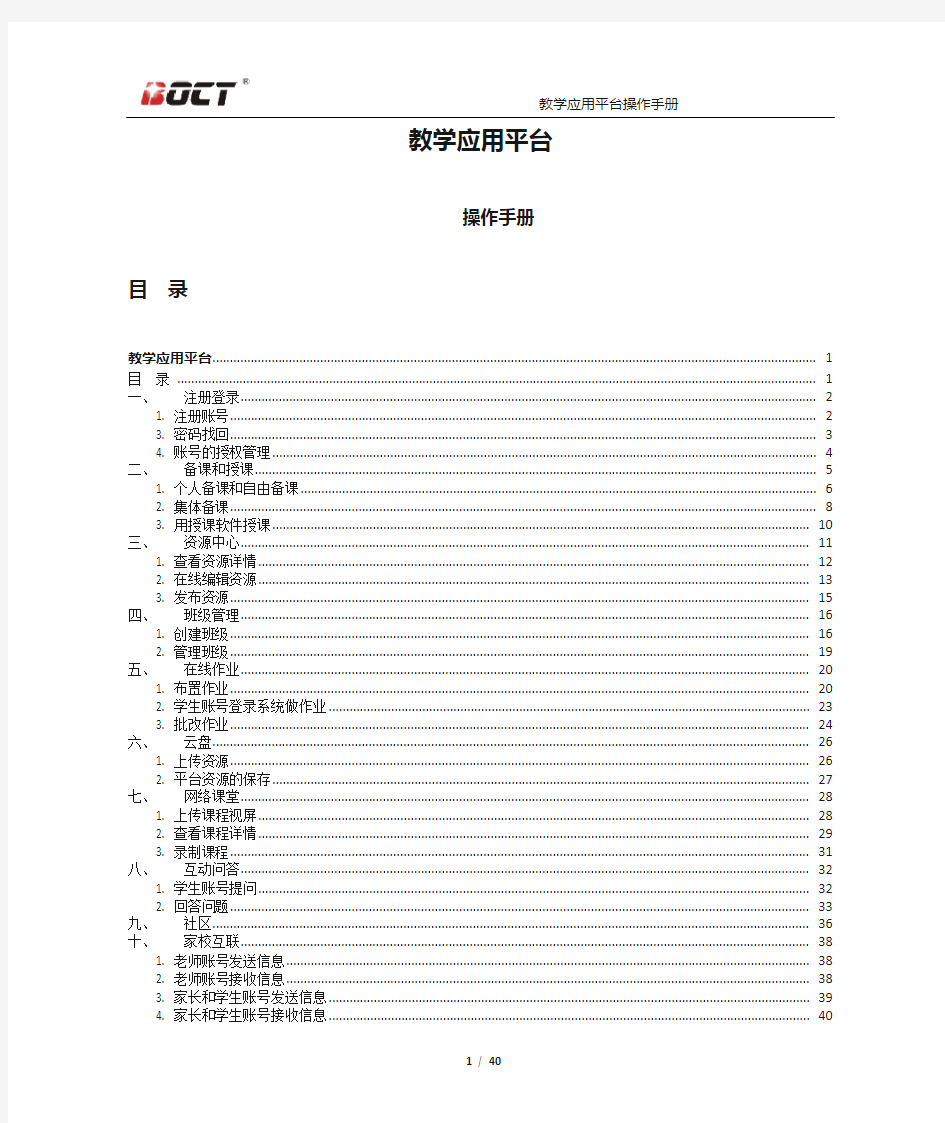
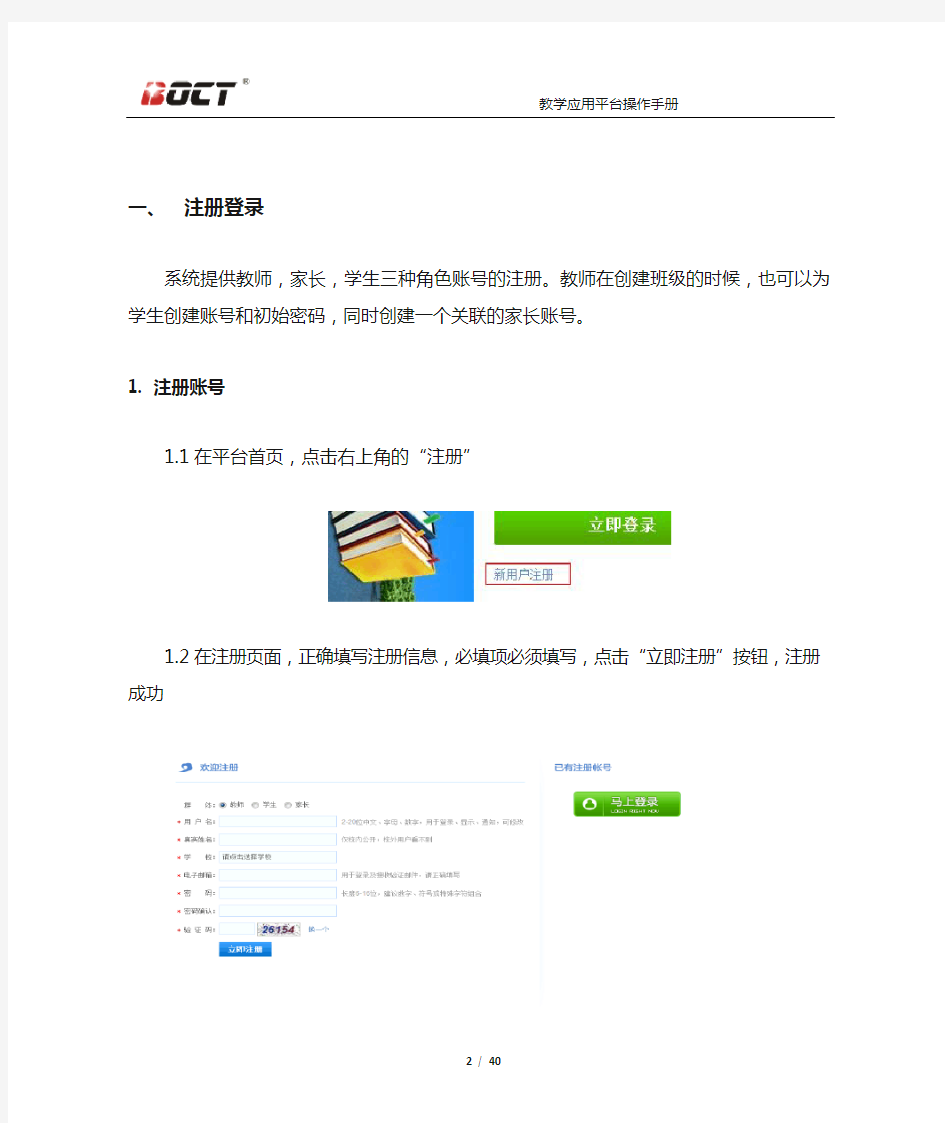
教学应用平台操作手册
目录
目录 (2)
一、注册登录 (4)
1. 注册账号 (4)
3. 密码找回 (5)
4. 账号的授权管理 (6)
二、备课和授课 (8)
1. 个人备课和自由备课 (8)
2. 集体备课 (10)
3. 用授课软件授课 (11)
三、资源中心 (14)
1. 查看资源详情 (14)
2. 在线编辑资源 (15)
3. 发布资源 (17)
四、班级管理 (19)
1. 创建班级 (19)
2. 管理班级 (21)
五、在线作业 (23)
1. 布置作业 (23)
2. 学生账号登录系统做作业 (26)
3. 批改作业 (27)
六、云盘 (29)
1. 上传资源 (29)
2. 平台资源的保存 (30)
七、网络课堂 (32)
1. 上传课程视屏 (32)
2. 查看课程详情 (33)
3. 录制课程 (34)
八、互动问答 (36)
1. 学生账号提问 (36)
2. 回答问题 (37)
九、社区 (40)
十、家校互联 (41)
1. 老师账号发送信息 (41)
2. 老师账号接收信息 (42)
3. 家长和学生账号发送信息 (42)
4. 家长和学生账号接收信息 (43)
一、注册登录
系统提供教师,家长,学生三种角色账号的注册。教师在创建班级的时候,也可以为学生创建账号和初始密码,同时创建一个关联的家长账号。
1. 注册账号
1.1在平台首页,点击右上角的“注册”
1.2在注册页面,正确填写注册信息,必填项必须填写,点击“立即注册”按钮,注
册成功
2. 登录系统
2.1在登录框中输入正确的账号密码,点击“确定”按钮,登录成功
2.3还可以点击注册页面右边的“马上登录”按钮,在登录页面进行登录
3. 密码找回
3.1在平台首页,点击右上角的“登陆”再登陆弹出窗口中点击“找回密码”
3.2在“找回密码”页面输入注册时填写的邮箱,点击“发送验证邮件”,系统将会
把密码重置的验证邮件发送到您的邮箱,打开您的邮箱重置密码后即可用新密码登录系统
4. 账号的授权管理
4.1平台给学校开通云校联盟特权时,会指定一个学校管理员账号
4.2教师注册账号后,学校管理员授权给教师,教师即可使用中银科技所有产品
4.3未授权的教师账号也可以免费试用产品
二、备课和授课
备课支持个人备课、自由备课和集体备课。个人备课,由单个老师自己编辑备课内容并使用;集体备课,由一个备课组所有成员共同讨论、编辑备课内容并使用。备课资源丰富,并支持不同的资源获取方式,课程课时与教材一致,结构清晰,使用简单便捷。
1. 个人备课和自由备课
1.1在首页导航栏中,点击“备课”,页面默认跳转到“个人备课”的页面
1.2点击“当前教材”后面的选择框,在选择框中选择一本教材,或者点击“添加教
材”按钮,在添加教材页面选定一本教材
1.3在教程目录中选择需要备课的目录,点击“操作”列的“开始备课”,再点击“备
课详情”页面的“选定”按钮
1.4在选择备课资源页面,可以选择不同种类的资源,还可以上传本地的资源文件,
选择好之后,点击“完成备课”按钮,备课成功,已选择的资源就会显示在详情页面,返回教材列表页面,“课时信息”列显示刚才备课的信息
1.5在“操作”列可以“取消备课”和“查看相关资源”等
1.6“自由备课”是在“当前教材”后面的选择框中选择“自定义教材”,可以自由添
加目录和备课资源
2. 集体备课
2.1在备课中心,点击左边菜单中的“集体备课”
2.2然后点击“新增备课组”,在新增备课组页面,可以加入本校已有的备课组,也
可以自己创建备课组
2.3创建好备课组后,备课的操作与个人备课相同,需要注意的是一个教师在备课的
同时,另一个教师不能在同一个课时中备课
3. 用授课软件授课
3.1备课成功之后,打开授课软件,用备好课的账号登录到授课软件
3.2点击“目录”,选择“备课类别”,然后选择备好课的教材,点击“课时”,默认
会打开第一个课件,就可以进行演示教学了
3.3授课软件中还支持选择“云盘资源”和“本地资源”,以及支持V盾的同步资源
等,在下面章节进一步描述
三、资源中心
资源中心提供非常全面的学段及学科的资源,资源格式丰富,使教学内容更灵活多样化,资源同时也可以下载到本地用作教案设计以及布置作业等。在资源的预览页面,你可以选择“在线编辑”、“选定为教学资源”,将资源用于备课;也可以选择“下载”、“收藏”
以备后用;还可以选择“转发”和“评论”,将资源分享到社区。
1. 查看资源详情
1.1点击导航栏“资源中心”中任意学段或者学科,在页面中任意点击一个资源链接
1.2页面跳转到资源详情页面,在页面中可以预览资源
2. 在线编辑资源
2.1在“资源详情”页面,点击右边的“在线编辑”按钮
2.2在弹出的编辑页面中编辑资源内容,完成后,点击左上角的“保存”按钮,保存
的时候可以添加到“个人备课”
2.3还可以“下载”资源,“收藏”和“转发”资源,也可以将资源“选定为教学资
源”
3. 发布资源
3.1点击导航栏“资源中心”中任意学段或者学科,在资源页面中点击“发布资源”
按钮
3.2在“发布资源”弹窗中录入正确的资源信息,点击“确定”,资源上传成功,后
台审核成功后,上传的资源就可以在平台显示了
四、班级管理
教师可以创建班级,在班级中为学生创建账号,也可以随时移除不属于本班的学生,方便布置作业和其它批量的操作。
1. 创建班级
1.1在“导航栏”点击“在线作业”,在页面左侧菜单栏点击“我的班级”
1.2点击页面右侧的“创建班级”按钮,输入正确的班级信息,点击“创建班级”
1.3页面跳转到“添加班级成员”页面,添加好教师账号后创建学生账号,也可以选
择已有的学生账号,点击“确定”,班级创建成功
1.4也可以点击“我的班级”页面右侧的“申请加入班级”,加入到学校已有的班级
中,加入成功后,支持退出班级操作